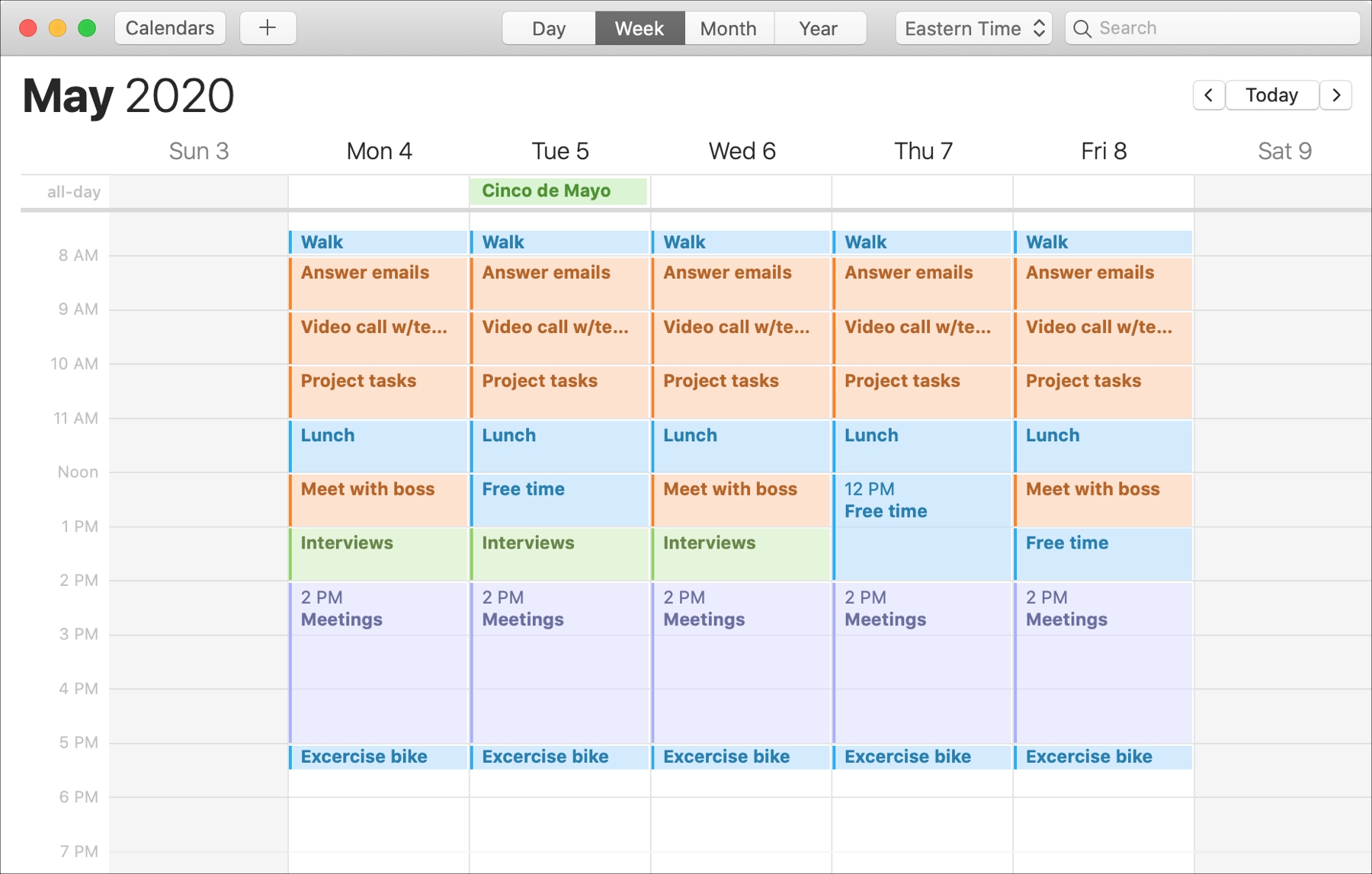
Puede ser muy difícil lograr todo lo que necesitas en un día de trabajo. Ya es bastante difícil cuando trabajas en una oficina física. Pero si te diriges a una oficina en casa, tu flujo de trabajo cambia y puede ser aún más difícil mantenerse en el camino.
Un método de productividad por el que muchos juran es el bloqueo de tiempo, a veces llamado bloqueo de calendario. Con esta técnica, planeas todo el día, incluyendo el tiempo personal, lo pones todo en tu calendario y te apegas a él.
El bloqueo de tiempo no es para todos. Por lo tanto, si estás dispuesto a probar una mejor manera de administrar tu tiempo y ver adónde van todas esas horas, te mostraremos cómo configurar el bloqueo de tiempo en la aplicación Calendario.
Programe sus horas obligatorias
Para empezar, programe en actividades obligatorias que haga cada día. Y recuerde que el bloqueo de tiempo puede utilizarse en una oficina física, en la oficina de su casa o incluso para las madres que se quedan en casa.
Comienza programando tus horas de trabajo básicas, que luego dividirás en partes. Si trabajas de 8AM a 5PM de lunes a viernes, por ejemplo, ponlo en el calendario.
Con ese tiempo bloqueado para el trabajo, puedes añadir otro tiempo obligatorio alrededor de esas horas. Por ejemplo, si trabajas desde tu casa y das un paseo de 30 minutos antes del trabajo cada día, añádelo a tu calendario.
Crear eventos repetitivos
Para hacerlo más fácil, puedes crear un solo evento y luego hacer que se repita durante el resto de la semana laboral. Para nuestro ejemplo, configuraremos nuestro evento de Caminata en Mac.
1) Crea el primer evento como lo harías normalmente con las horas de inicio y fin.
2) Abrir los detalles del evento. Puedes hacerlo rápidamente haciendo clic con el botón derecho del ratón en el evento y eligiendo Obtener información.
3) Haga clic en Repetir y luego elija Personalizar.
4) Para Frecuencia, seleccione Semanal. Para Cada, déjelo como 1, y para los días, haga clic en cada día de lunes a viernes.
5) Haz clic en OK y luego en Apply.
Ahora, cuando mire su calendario, verá ese evento de la caminata en cada día de trabajo, para cada semana.
Deberías hacer esto por todo el tiempo obligatorio que tienes cada día. Como ejemplos adicionales, puedes pasar una hora en tu bicicleta estática después del trabajo o tener que empezar a cenar a una hora determinada cada día.
Cualesquiera que sean estas actividades obligatorias que haces rutinariamente, añádelas a tu calendario. Y, puedes usar esa función de repetición para tenerlas listas regularmente.
Desglosa tu día de trabajo
Ahora que has creado los eventos obligatorios, puedes dividir tus días de trabajo en partes de tiempo.
Puedes pasar la primera hora de cada día de trabajo respondiendo a los correos electrónicos que llegaron durante la noche, la siguiente hora en una videoconferencia con tu equipo, y luego pasar a tareas de trabajo específicas antes del almuerzo.
Añade todos estos eventos como sus propios bloques de tiempo. Y, de nuevo, si se trata de rutinas que ocurren cada día o siempre en días específicos, usa la práctica función Repetir. Asegúrate de incluir también bloques de tiempo para los descansos y la hora del almuerzo.
Agrega alertas opcionales
Aunque no tienes que configurar las alertas de eventos del calendario, esto puede ayudarte a saber cuándo es el momento de pasar a la siguiente actividad.
1) Selecciona el evento y abre los detalles.
2) Haga clic en el cuadro desplegable Alerta y elija En el momento del evento. También puedes seleccionar 5 o 10 minutos antes de empezar para darte tiempo a terminar tu tarea actual.
3) Si configuras un evento repetitivo como se describe arriba y quieres que esto se aplique a ese y a todos los eventos futuros, haz clic en Todos los eventos futuros.
Conclusión
El bloqueo de tiempo es útil para muchas personas como una forma de administrar mejor su tiempo. Este método también puede ayudar a ver dónde se pasa cada hora y hacer ajustes si es necesario.
Si no estás seguro de si el bloqueo de tiempo funcionará para ti, puedes empezar con un solo día o semana de eventos y luego expandirte a partir de ahí. Esta puede ser una buena manera de ver si el bloqueo de tiempo es útil.
¿Qué piensas sobre el bloqueo del tiempo? ¿Esto es algo que ya usas, vas a probar, o ya lo has probado y has descubierto que no era para ti?
Sigue leyendo:
- Cómo configurar su cuenta de Calendario por defecto en iPhone, iPad y Mac
- Cómo hacer una rápida repetición de las alertas del calendario durante más de 15 minutos en Mac
- Cómo mover, copiar o duplicar eventos del Calendario a otro calendario
- Cómo adjuntar documentos a los eventos del Calendario en el iPhone y el iPad
- Cómo personalizar las notificaciones del Calendario en el iPhone, iPad y Mac
- Cómo comprobar la disponibilidad en el Calendario en Mac para su próximo evento
- Cómo establecer el tono para las notificaciones del calendario de Google Moto G4 plus
- Cómo añadir y utilizar lugares para eventos del Calendario
- Cómo descifrar los símbolos del calendario en Mac
- Atajos de teclado para el Calendario en Mac


